
Hier, j'ai reçu une lettre avec une proposition d'écrire sur la manière de désactiver la mise à jour de Windows 8.1, ainsi que de désactiver le message "Obtenir Windows 8.1 gratuitement". Le sujet est bon, en plus, comme l'a montré l'analyse, intéresse de nombreux utilisateurs, car il a été décidé d'écrire cette instruction. Il peut également être utile de désactiver les mises à jour Windows.
Désactiver l'obtention de Windows 8.1 à l'aide de l'éditeur de stratégie de groupe local
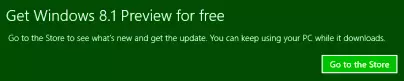
La première façon, à mon avis, le plus simple et pratique, mais pas dans toutes les versions de Windows Il existe un éditeur de stratégie de groupe local, donc si vous avez Windows 8 pour une langue, voir la méthode suivante.
- Pour démarrer l'éditeur de stratégie de groupe local, appuyez sur les touches Win + R (Win est une clé avec l'emblème Windows, puis demandez-la) et entrez la commande gpedit.msc dans la fenêtre "Exécuter", puis appuyez sur Entrée.
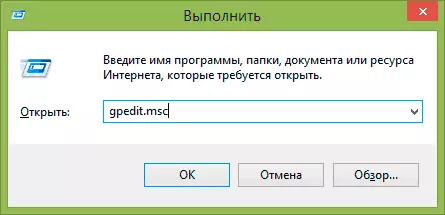
- Sélectionnez Configuration de l'ordinateur - Modèles d'administration - Composants - Store.
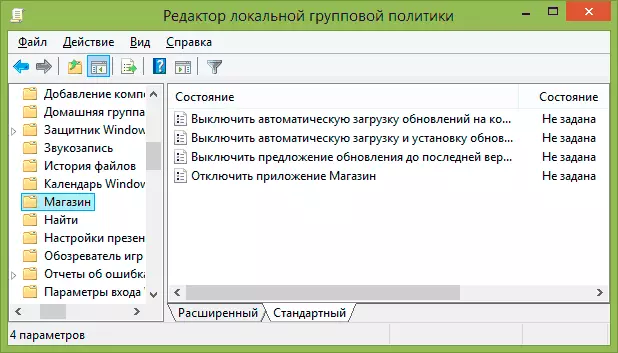
- Double-cliquez sur la droite "Désactiver l'offre de mise à jour sur la dernière version de Windows" et dans la fenêtre qui apparaît, installez "inclusif".
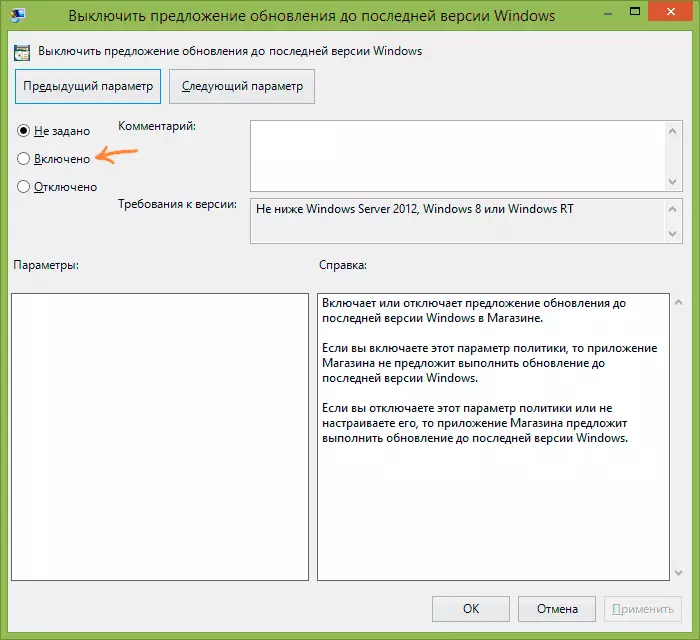
Après avoir cliqué sur "Appliquer", la mise à jour Windows 8.1 n'essaiera plus d'installer et vous ne verrez pas les invitations à visiter le magasin Windows.
Dans l'Éditeur du registre
La deuxième méthode représente en réalité la même chose que celle décrite ci-dessus, mais désactivez la mise à jour vers Windows 8.1 à l'aide de l'éditeur de registre, exécutez à laquelle vous pouvez appuyer sur les touches Win + R du clavier et entrez dans la Regedit.
Dans l'Éditeur du registre, ouvrez la section HKEY_LOCAL_MACHINE \ SOCTRICATION \ Stratify \ Microsoft et créez une sous-section Windowstore.
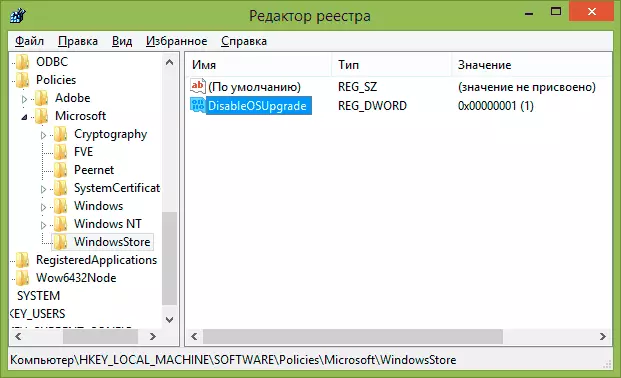
Après cela, en sélectionnant la section nouvellement créée, cliquez avec le bouton droit de la souris sur l'éditeur de registre et créer le paramètre DWORD nommé DisableosupGrade et définissez-le sur 1.
C'est tout, vous pouvez fermer l'éditeur de registre, la mise à jour ne sera plus perturbée.
Une autre façon de désactiver la notification de mise à jour à Windows 8.1 dans l'Éditeur du registre
Dans cette méthode, l'éditeur de registre est également utilisé et peut aider si la version précédente n'a pas aidé:
- Exécutez l'éditeur de registre comme décrit précédemment
- Ouvrez la section HKEY_LOCAL_MACHINE \ SYSTEM \ SETUP \ MISSIFICATION
- Modifiez la valeur du paramètre mis à niveau à zéro à zéro.
S'il n'y a pas de tel partition et de paramètre, vous pouvez les créer vous-même, de la même manière que dans la version précédente.
Si, à l'avenir, vous devrez désactiver les modifications décrites dans ce guide, alors apportez simplement des sauvegardes et le système sera en mesure de mettre à jour indépendamment la version la plus récente.
